Q&A
【GD251UH】リフレッシュレートを変更したい
こちらのQAは製品背面に貼られているシールのCodeに「-SK」と記載されている製品向けです。
モニターのメニューボタンを押すと、現在表示されている解像度とリフレッシュレートの値が表示されます。
記載されていない製品でQAをお探しの方はこちらをご確認ください。
ご希望の値ではない場合は以下の設定画面を開き、値を変更してください。
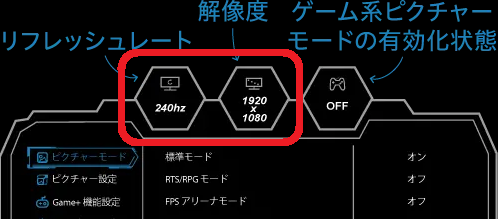
PCをご利用の場合(※Windowsの場合)
- タスクバーのWindowsマークを選択し、[設定]を選びます。
- [システム]>[ディスプレイ]の順に選択します。
- [ディスプレイの解像度]でご希望の値に変更してください。
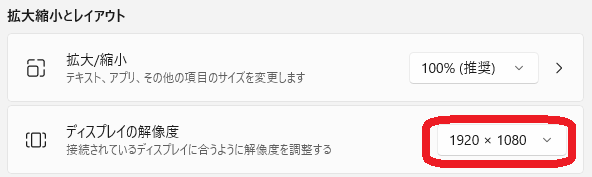
- リフレッシュレートを変更する場合は、[ディスプレイの詳細設定]を選択します。
該当するディスプレイを選択し、リフレッシュレートをを変更してください。
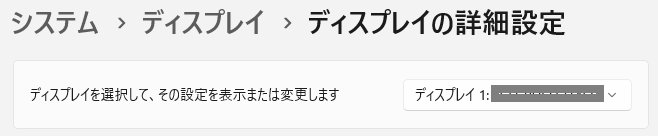

Nintendo Switch2の場合
- Switch2のホーム画面を開き、設定(歯車マーク)を選択します。
- [設定]>[ディスプレイ]>[テレビ]の項目を開きます。
- 解像度を変更する場合は[解像度]の項目を、リフレッシュレートを変更する場合は[120Hz出力]をONに設定してください。
PS5の場合
- [設定]>[スクリーンビデオ]の順に選択します。
- [映像出力]を選択します。
- [解像度]の項目を選択します。
1440p出力に対応したモニターの場合は、[1440p]に設定してください。 - 120Hz出力に対応したモニターの場合は、[120Hz出力を有効にする]を[自動]に設定してください。
| Q&A番号 | 34212 |
|---|---|
| このQ&Aの対象製品 | EX-GD251UH HT-GD251UH KH-GD251UH |
このページのQRコードです。
スマホのカメラで読み取ることで、スマホでFAQを見ながらパソコンの操作ができます。


 商品一覧
商品一覧


